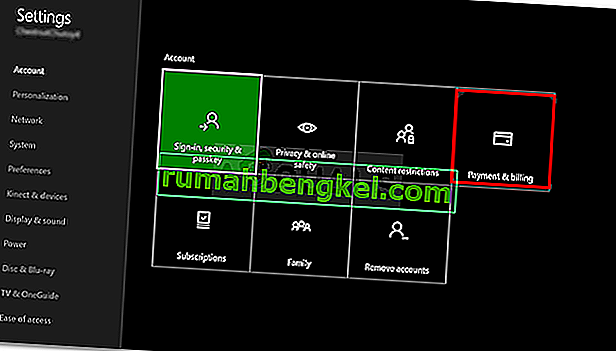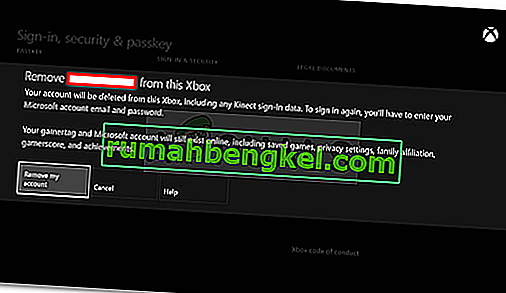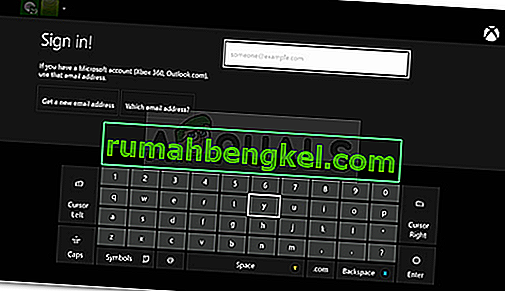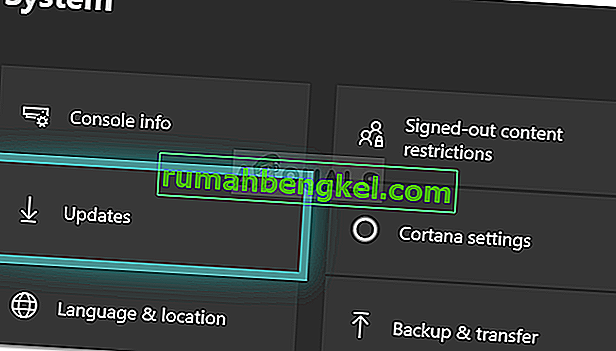0x87dd0006 오류는 사용자가 자신의 X 박스 계정에 로그인 할 수없는 등으로 인한되는 잘못된 결제 정보, 손상 프로필에 의해 발생 될 수있다. Xbox를 사용하면 Xbox 본체에서 수많은 게임을 즐길 수 있지만 때때로 일반 오류로 인해 게임 세션이 중단 될 수 있습니다. 0x87dd0006 오류가 널리 알려져 있고 Xbox 지원은 어려운이 문제를 해결하기 위해 자신을 시도했다. 그럼에도 불구하고 일부 사용자는 게임 세션이 간섭되지 않기 때문에 여전히 끔찍한 문제에 직면합니다.
X 박스 하나가 이 오류의 주요 피해자,하지만 인해 Xbox 지원의 큰 초기 응답, 문제를 신속하게 처리했다. 여전히이 성가신 오류에 직면하는 사람들에게는 더 이상 걱정하지 마십시오. 이 기사는 어려움없이 오류를 수정하는 방법을 알려줍니다. 따라서 언급 된 솔루션을 따르기 만하면 곧 게임이 될 것입니다.

Xbox 로그인 오류 0x87dd0006의 원인은 무엇입니까?
이 로그인 오류는 다음과 같은 이유로 발생할 수 있습니다.
- 잘못된 결제 정보 입니다. 제공 한 결제 정보가 올바르지 않으면 그로 인해 오류가 발생할 수 있습니다.
- 프로필이 손상되었습니다 . 때때로 사용자 프로필이 손상되어 오류가 나타납니다.
- 네트워크 구성 . 한 번은 네트워크 구성이 약간 이상 할 수 있으며 이로 인해 오류가 발생할 수 있습니다.
문제를 씻어 내려면 주어진 해결책을 따르십시오.
해결 방법 1 : 결제 정보 수정
0x87dd0006 오류의 일반적인 원인은 잘못된 청구 정보입니다. 결제 정보가 정확하지 않은 경우 결제가 이루어지지 않아 오류가 발생할 수 있습니다. 이 경우 결제 정보를 다시 확인하기 만하면됩니다.
- Microsoft 계정으로 이동합니다.
- 결제 및 청구 섹션으로 이동하여 청구 정보를 선택합니다 .
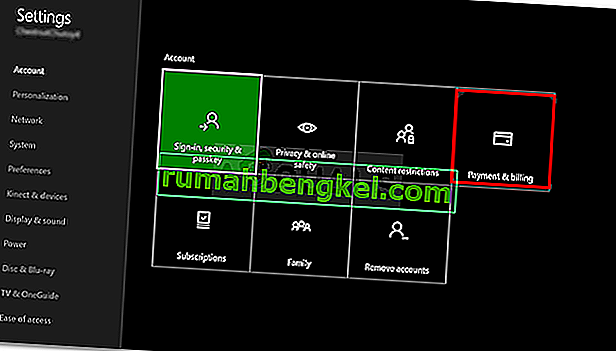
- 프로필 편집 옵션을 선택한 다음 주어진 지침에 따라 결제 정보를 업데이트하십시오.
해결 방법 2 : 프로필 삭제
사용자 프로필이 손상되면 삭제 한 다음 다시 다운로드해야합니다. 계정 삭제 후 쉽게 다시 추가 할 수 있으므로 걱정할 필요가 없습니다. 방법은 다음과 같습니다.
- 컨트롤러에서 Xbox 버튼을 눌러 가이드를 엽니 다.
- 선택 시스템을 다음으로 이동 설정 .
- 이제 계정으로 이동 한 다음 계정 제거 를 선택 합니다 .

- 제거하려는 계정을 선택한 다음 제거 를 눌러 제거하십시오.
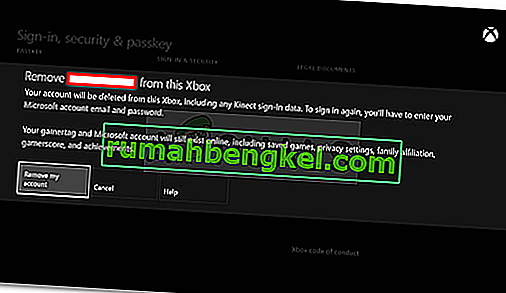
완료되면 계정을 다시 추가해야합니다. 다음을 수행하십시오.
- 다시 한 번 Xbox 버튼을 눌러 가이드를 엽니 다.
- 아바타를 선택하고 아래로 이동 한 다음 새로 추가를 선택 합니다.
- 로그인 자격 증명을 입력하십시오.
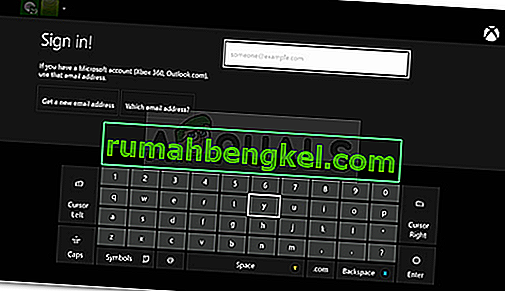
- 서비스 및 개인 정보 보호 약관에 동의합니다 .
- 화면의 지시에 따라 계정 및 보안을 관리하십시오.
해결 방법 3 : 콘솔 업데이트
업데이트는 모든 하드웨어에 필수적입니다. 오랫동안 본체를 업데이트하지 않은 경우 그로 인해 오류가 나타날 수 있습니다. 따라서 최신 버전을 실행하고 있는지 확인하십시오. 본체를 업데이트하는 방법은 다음과 같습니다.
- 언론 의 Xbox 가이드를 엽니 다 버튼을 누릅니다.
- 설정으로 이동 한 다음 모든 설정 을 선택 합니다 .
- 시스템으로 이동 한 다음 업데이트로 이동합니다 .
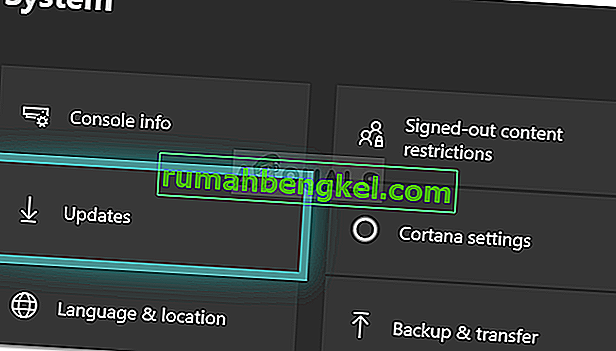
- 업데이트 를 확인하려면 콘솔 업데이트를 선택하십시오 .
해결 방법 4 : 라우터 다시 시작
앞서 언급했듯이 네트워크 구성이 문제의 원인 일 수 있습니다. 라우터를 다시 시작하면 네트워크 구성이 재설정되고 새로 시작할 수 있습니다. 무선 라우터가 있는지 여부는 중요하지 않으므로 다시 시작해야합니다.
또한 라우터를 다시 시작하기 전에 Xbox를 꺼야합니다. 그런 다음 Xbox 본체를 다시 켜고 로그인을 시도합니다.
해결 방법 5 : 다른 계정에 로그인
일부 사용자는 다른 계정에 로그인하고 로그 아웃 한 다음 자신의 계정에 로그인을 시도하면 오류가 수정되었다고보고했습니다. 따라서 시도해 볼 가치가 있습니다. 다른 계정이있는 경우 해당 계정에 로그인하고 로그 아웃 한 다음 자신의 계정에 로그인 해보십시오.
해결 방법 6 : 모든 계정에서 로그 아웃
로그인 한 모든 계정에서 로그 아웃하여 오류를 해결할 수도 있다는보고가 있습니다. 모든 계정에서 로그 아웃하고 연결 설정에서 'Forget Wi-fi'옵션을 선택한 다음 Xbox를 끕니다. 그런 다음 Xbox 본체를 켜고 Wi-Fi에 연결합니다. 그런 다음 계정에 로그인하여 문제가 해결되었는지 확인하십시오.
해결 방법 7 : 다운 타임 확인
위의 방법 중 어느 것도 작동하지 않는 것 같으면 Xbox 서버가 일시적으로 중단되었을 가능성이 있습니다. 서버가 다운되어 사용자에게 0x87dd0006 오류 메시지가 표시되는 경우가 많이 있습니다.
Xbox 관계자는 여러 포럼의 수많은 사용자 스레드에서이 동작을 확인했습니다. 할 수있는 일은 DownDetector와 같은 다른 타사 탐지기를 사용하여 Xbox 서버의 상태를 확인하고 포럼에서 검색하는 것입니다. 패턴이 보인다면 마이크로 소프트 측에 문제가 있다는 뜻이며 기다리는 것 외에는 할 수있는 일이 없다는 뜻입니다.
해결 방법 8 : Xbox 공장 초기화
서버가 온라인 상태이고 Xbox 서비스가 다운되지 않았다고 확신하는 경우 Xbox를 공장 초기화해야합니다. Xbox 네트워크 캐시의 잘못된 구성 및 잘못된 데이터로 인해 Xbox Live 서버에 연결할 수없는 경우가 많이 있습니다.
Xbox One의 방법 3이 다운로드 한 게임을 재생하지 않음으로 이동하고 지침에 따라 Xbox를 소프트 리셋해야합니다. 재설정 한 후 WiFi 네트워크에 다시 연결하고 문제가 제대로 해결되었는지 확인하십시오.